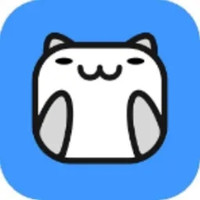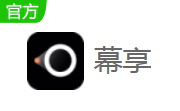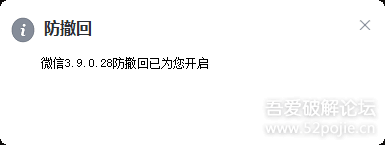KK教程资讯:带你了解最前沿的技术、资讯,海纳百川,学无止境!
小米手机怎么ROOT?小米ROOT权限获取教程
2020-05-11作者:KK小编来源:KK下载站整理
现在的手机都会内置非常多的应用,如果不root的话你是无法删除的,还有一些软件需要ROOT才可以使用,所以一些玩机的朋友会想到把手机ROOT了,那么最近有朋友问小米手机如何ROOT呢?由于小米手机本身自带ROOT权限,因此当我们需要ROOT权限时,只需要开启即可,无需借助第三方工具来实现,下面一起来看看小米ROOT权限获取教程,比较详细!大家根据教程一步一步操作即可。
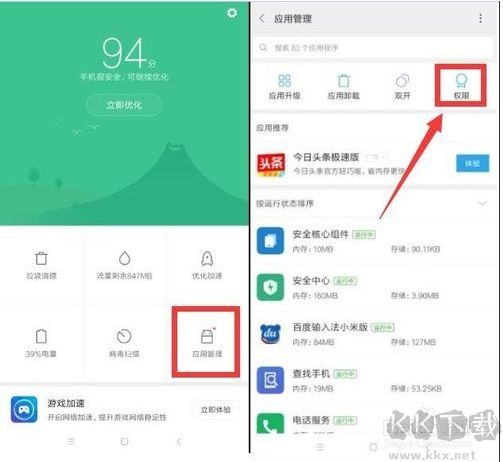
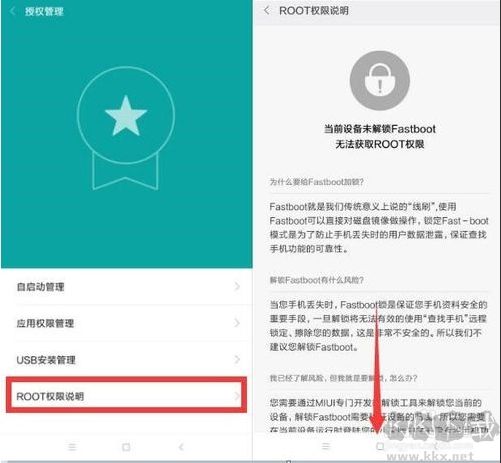
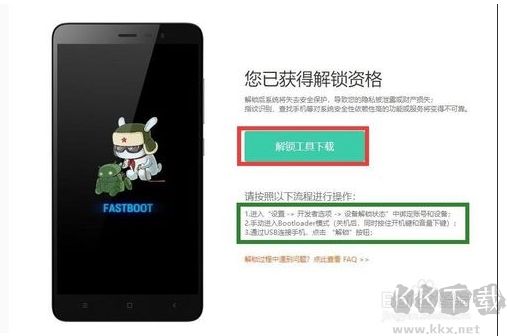
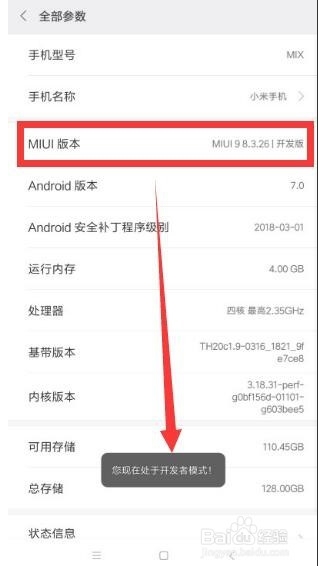
如下图就可以看到开发者选项了~
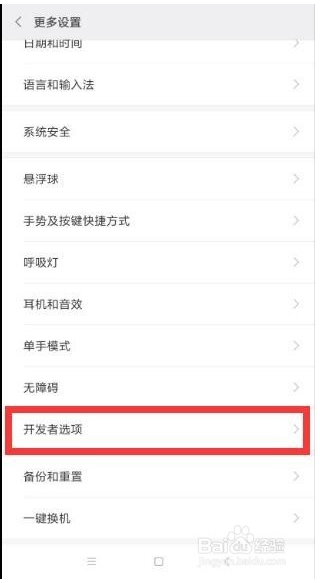
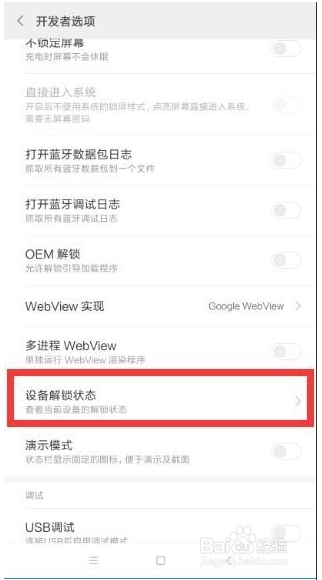
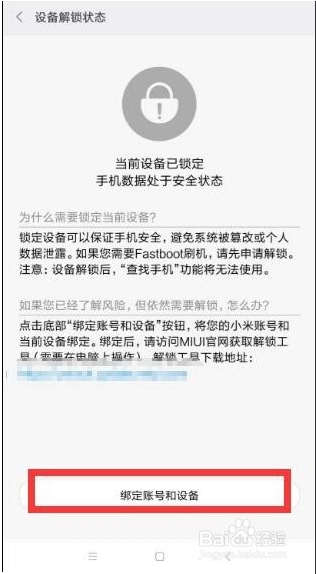

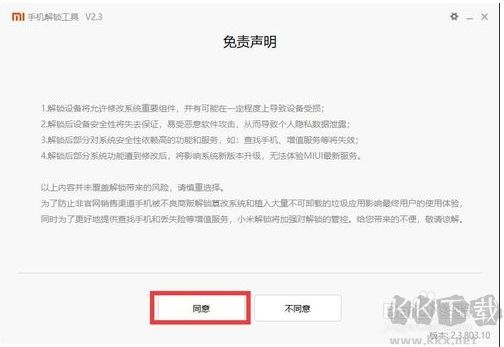

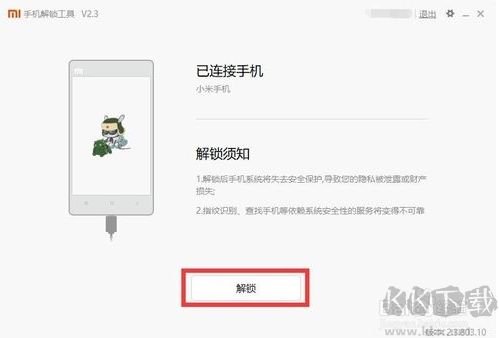
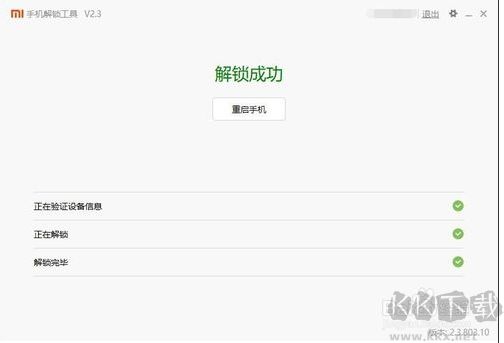
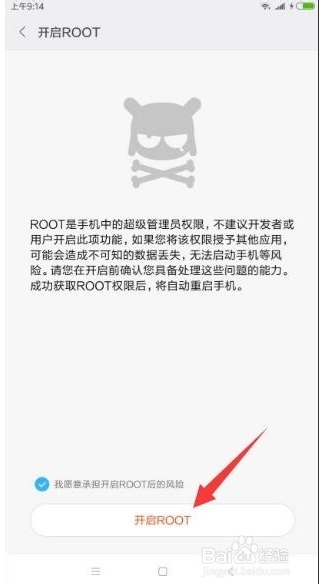
2、在这里我们把权限给RE文件管理器
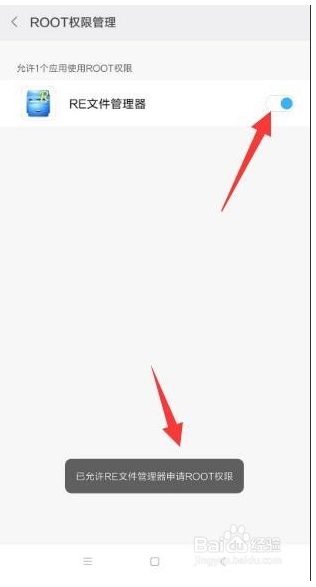
这样我们就完成了小米ROOT权限获取工作。ROOT后可玩性大大提升,但是安全性会略微下降。
小米ROOT权限获取第一步:解锁Bootloader。
1、先打开小米手机“安全中心”界面,在“应用管理”界面中找到“权限”按钮点击进入。
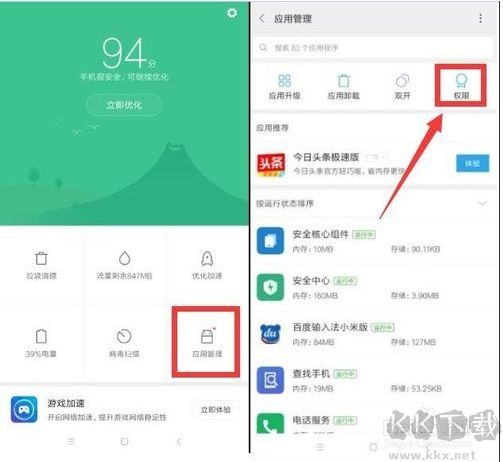
2、这时我们可以点击ROOT权限说明,在其中就可以看到当前设备被锁定了Bootloader,并提示开启ROOT权限会造成手机安全问题及系统的不稳定。如果想开启,则可以根据页面最后的网站进行解锁Bootloader操作。
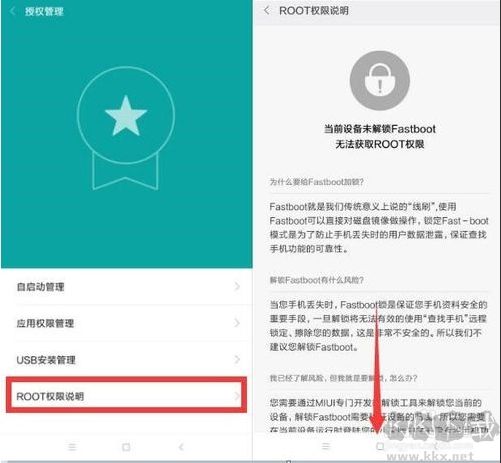
3、根据“ROOT权限说明”界面给出的网站进入如图所示的解锁小米手机界面,在此下载相关解锁工具,同时按照提示信息完成设备与账户的绑定操作。
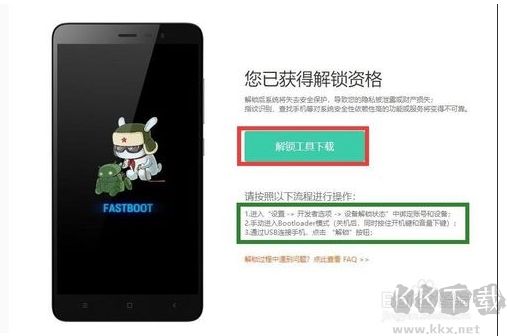
4、开启“开发者选项”功能:
我们进入小米手机“设置”-“我的设备”-“全部参数”界面,然后需要连点版本号7次左右,就可以开启开发者选项~很多手机都是这样的设置。
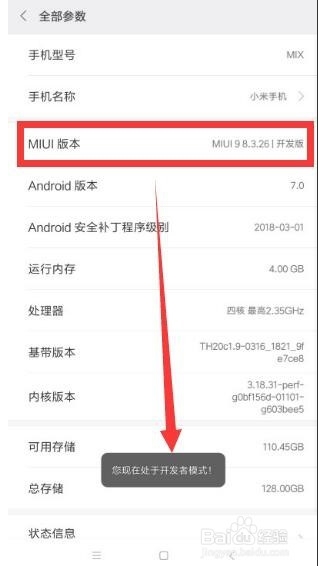
如下图就可以看到开发者选项了~
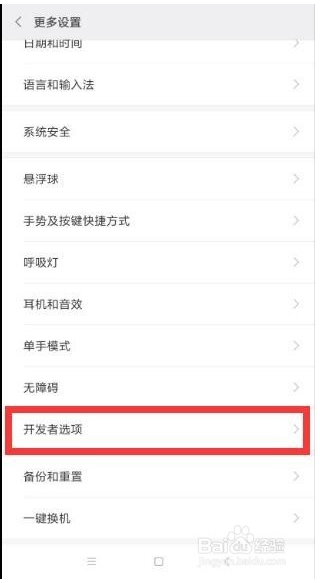
5、接下来进入“开发者选项”-”设备解锁“界面进入如图所示的界面,在此就可以找到“绑定设备”项,并登录小米账户完成设备绑定操作。
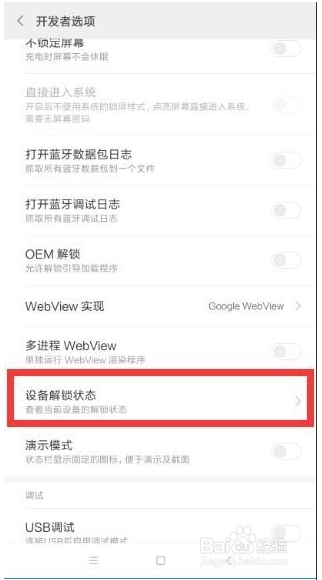
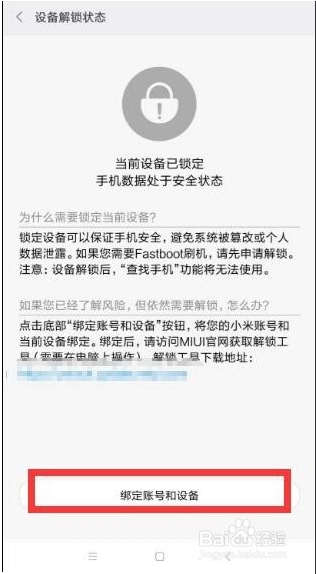
6、当完成了手机设备的绑定操作后,就可以完全关闭手机,同时按【电源】+【音量-】不放进入FastBoot界面。

7、然后通过USB数据线将小米手机与电脑进行连接,安装并运行小米手机解锁工具,根据提示进行操作以完成Bootloader的解锁操作。
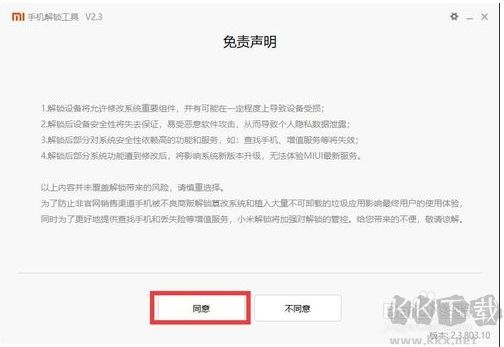

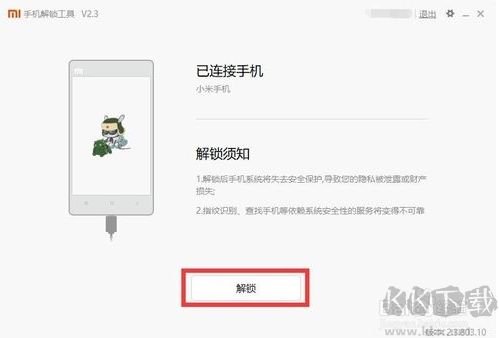
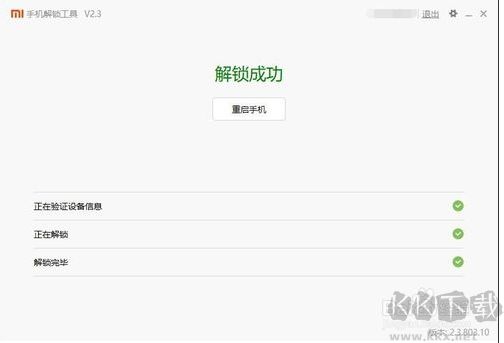
小米手机开启ROOT权限第二步:开启ROOT权限。
1、成功解锁Bootloader后,我们就可以再次进入“安全中心”-“权限”-“ROOT权限说明“界面,根据提示完成ROOT权限的开启操作。
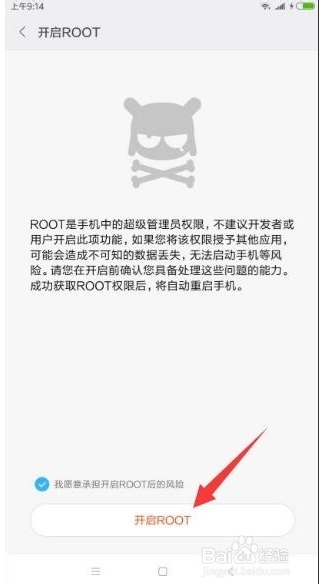
2、在这里我们把权限给RE文件管理器
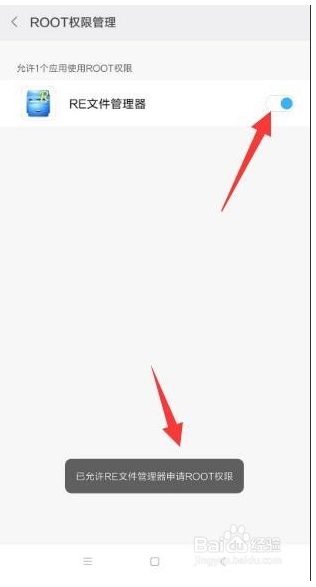
这样我们就完成了小米ROOT权限获取工作。ROOT后可玩性大大提升,但是安全性会略微下降。
相关文章
热门文章
沙盒与副本吃鸡模式
 沙盒与副本是一个带有生存建造和刷装备要素的IO类游戏。和你曾玩过的刷装备RPG类似,你的主要目的就是反复击败敌人、升级刷装备, 不过生存建造要素给了你更多的发挥空间。...
沙盒与副本是一个带有生存建造和刷装备要素的IO类游戏。和你曾玩过的刷装备RPG类似,你的主要目的就是反复击败敌人、升级刷装备, 不过生存建造要素给了你更多的发挥空间。...- 《诛仙世界》
- win10右下角的天气和资讯怎么关闭
- 羊了个羊通关方法(亲测有效)_羊了个羊通关教程[把难度降低]
- 第五人格许愿码怎么领?第五人格最新许愿码免费领取2022[可用]
- CAD无法复制编辑:此块含有代理对象,不能在块编辑器中进行编辑的解决方法
- P2PWIFICAM如何连接监控设备?P2PWIFICAM使用方法
- AirMirror怎么控制另一部手机?AirMirror远程控制方法
- 魔影工厂怎么压缩视频大小?魔影工厂压缩视频的方法
- 魔影工厂怎么转换格式?魔影工厂转换视频格式的方法
本类排行
相关下载
关注KK手机站